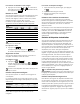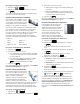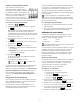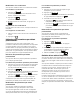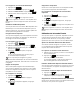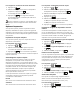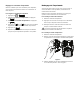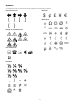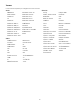User manual
15
Pour utiliser la sérialisation
1 Entrez le texte de votre étiquette.
2 Appuyez sur .
Un cadre s’affiche autour du caractère où le curseur
était placé.
3 Appuyez sur et sur pour déplacer le curseur
vers le caractère que vous voulez incrémenter, puis
appuyez sur .
4 Sélectionnez un nombre pour l’incrémentation de ce
caractère, et appuyez sur .
Vous pouvez choisir des incréments jusqu’à 10.
5 Sélectionnez le nombre de fois pour l’incrémentation,
et appuyez sur .
De nouvelles étiquettes sont ajoutées à l’écran, s’il y a
lieu, pour achever la série.
Pour imprimer plusieurs copies de la même étiquette
sérialisée, voir Impression de copies multiples à la
page 17.
Utilisation de la bibliothèque
La bibliothèque comprend un ensemble de symboles et
de termes par défaut que vous pouvez utiliser sur vos
étiquettes. Vous pouvez par ailleurs enregistrer vos
propres termes et les étiquettes que vous utilisez
couramment dans la bibliothèque.
Utilisation des symboles
L’imprimante comprend un ensemble de symboles
couramment utilisés que vous incluez sur vos étiquettes.
Les symboles sont scindés en plusieurs catégories, qui
sont les suivantes :
Voir Symboles à la page 19 pour la liste exhaustive des
symboles par défaut.
Vous pouvez accéder à certains des symboles les
plus couramment utilisés en appuyant sur les touches
numériques, puis sur le chiffre. Par exemple, si vous
appuyez sur + 4, vous insérez un crochet ouvrant ([).
Insertion de symboles
Il est possible de formater ou de supprimer les symboles
ajoutés sur une étiquette de la même manière que tout
autre caractère.
Pour insérer un symbole
1 Appuyez sur .
2 Sélectionnez Symboles, et appuyez sur .
3 Sélectionnez une catégorie de symboles, et appuyez
sur .
4 Sélectionnez le symbole souhaité, et appuyez
sur .
Utilisation des termes
L’imprimante comprend un ensemble de termes courants
que vous utilisez sur vos étiquettes. Les termes sont
scindés en plusieurs catégories, qui sont les suivantes :
Vous pouvez également enregistrer des termes
personnalisés dans la catégorie Mes termes de la
bibliothèque.
Voir Termes à la page 20 pour la liste exhaustive des
termes par défaut.
Ajout de termes dans la bibliothèque
Vous pouvez enregistrer jusqu’à 25 termes personnalisés
dans la catégorie Mes termes de la bibliothèque.
Il n’est pas possible d’enregistrer le texte d’un code-
barres sous forme de terme. Vous pouvez enregistrer le
texte qui apparaît avant ou après le code-barres, mais
pas les deux ensemble.
Pour ajouter un terme à la bibliothèque
1 Saisissez le texte à enregistrer dans la bibliothèque.
Si votre étiquette contient un code-barres, placez le
curseur à l’intérieur du texte que vous voulez
enregistrer.
2 Appuyez sur + .
3 Sélectionnez Terme, et appuyez sur .
4 Sélectionnez un emplacement pour le terme, et
appuyez sur .
Le terme est ajouté dans la catégorie Mes termes de
la bibliothèque.
Insertion de termes sur les étiquettes
Les termes insérés sur une étiquette sont pareils au texte
saisi au moyen du clavier. Vous pouvez modifier, formater
ou supprimer des termes.
Pour insérer un terme sur une étiquette
1 Appuyez sur .
2 Sélectionnez Termes, et appuyez sur .
3 Sélectionnez une catégorie de termes, et appuyez
sur .
4 Sélectionnez le terme souhaité, et appuyez
sur .
Suppression d’un terme dans la bibliothèque
Vous pouvez supprimer des termes précédemment
enregistrés de la catégorie Mes termes de la bibliothèque.
Flèches/Crochets Nombres
Danger /Avertissements Monnaie
Pro AV/Sécurité Électriques
Audio Sécurité
Vidéo Mes termes